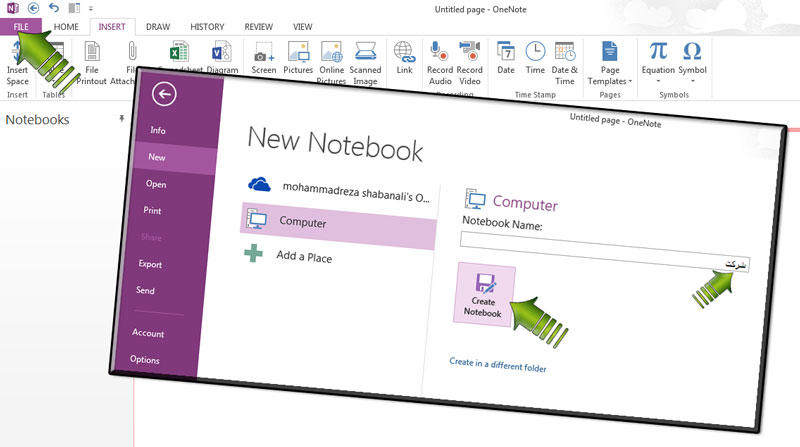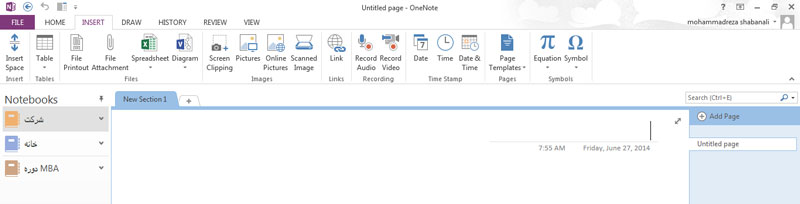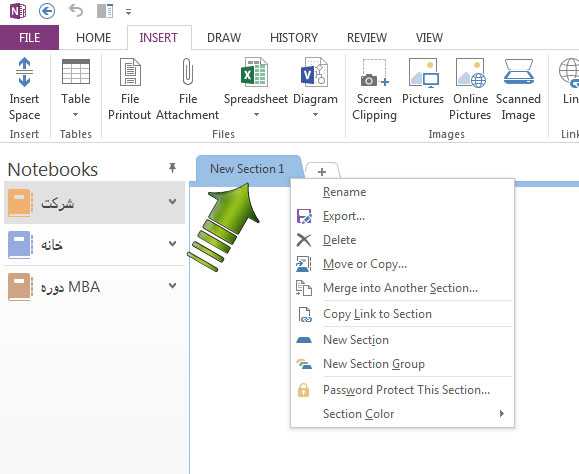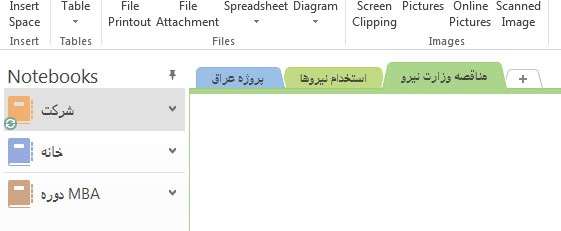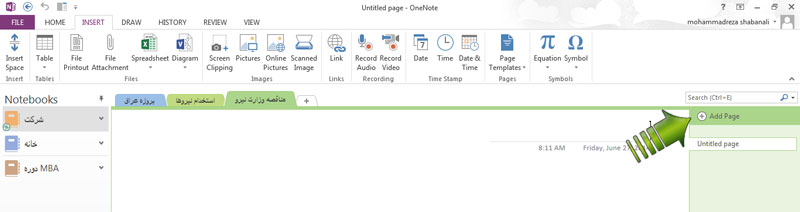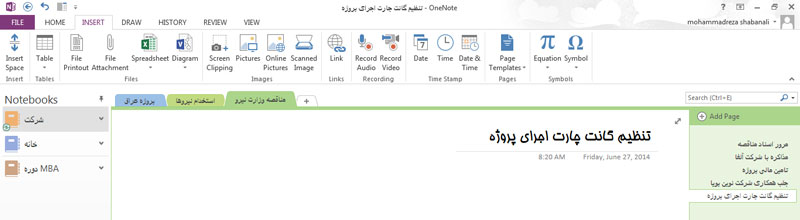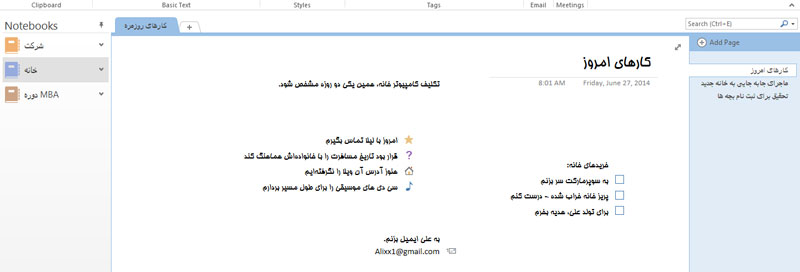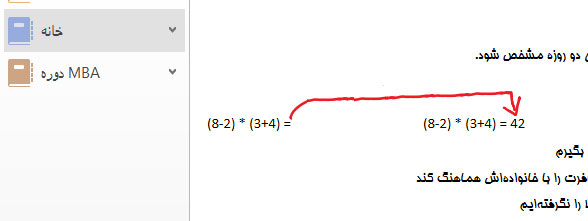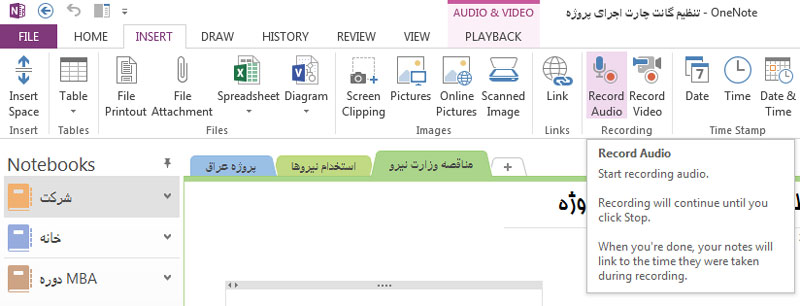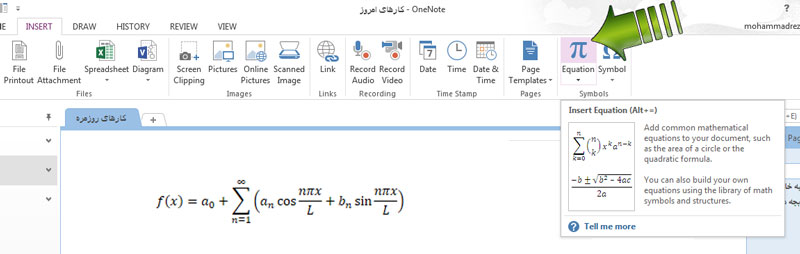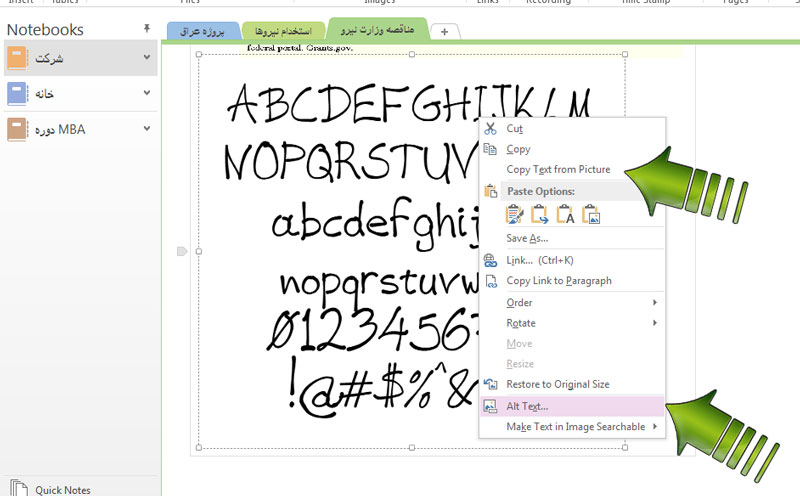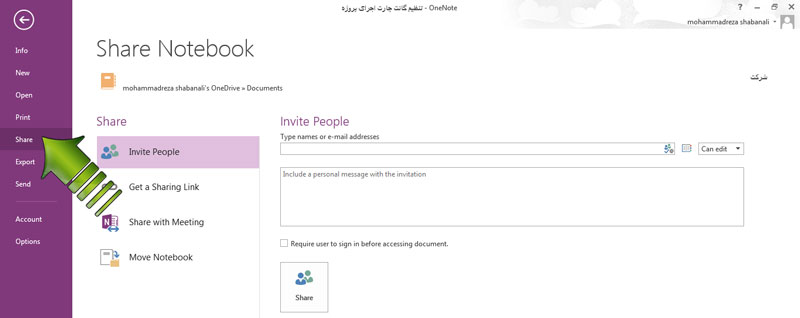┘łž¦┘å ┘å┘łž¬ (OneNote) ž©ž▒ž¦█ī ┘ģž»█īž▒█īž¬ ž»ž▒ž│žī ┌®ž¦ž▒ ┘ł ž▓┘åž»┌»█ī
┘å┘łž┤ž¬┘ć ž▓█īž▒ ž▒ž¦ ž│ž¦█īž¬ ┘ģž¬┘ģ┘ģ ┘ģ┘垬ž┤ž▒ ┌®ž▒ž»┘ć ž¦ž│ž¬. ž¦█ī┘å ž│ž¦█īž¬ žī ž©ž▒ž¦█ī ž¬┘łž│ž╣┘ć ┘ģ┘枦ž▒ž¬ ┘枦█ī ┘üž▒ž»█ī ž¬┘䞦ž┤ ┘ģ█ī ┌®┘åž».┘ģž¬┘ģ┘ģ ž▒ž¦ ž¦█ī┘åž¼ž¦ ž©ž©█ī┘å█īž».
žó█īž¦ ┘ģž»█īž▒█ī ┘ćž│ž¬█īž» ┌®┘ć žŁž¼┘ģ ┌®ž¦ž▒┘枦█ī ž¦┘ł ž©ž│█īž¦ž▒ ┘ģž¬┘å┘łž╣ ┘ł ž▓█īž¦ž» ž¦ž│ž¬ž¤ ┘Šž▒┘ł┌ś┘ćŌĆī┘枦█ī ┘ģž¬ž╣ž»ž» ž»ž▒ ž┤ž▒┌®ž¬ ž»ž¦ž▒█īž»ž¤ žó█īž¦ ž»ž¦┘åž┤ž¼┘ł█ī█ī ┘ćž│ž¬█īž» ┌®┘ć ž©ž▒ž¦█ī ┘Šž¦█īž¦┘åŌĆī┘垦┘ģ┘ć ž«┘łž» ž»ž▒ žŁž¦┘ä ž¬žŁ┘é█ī┘é ž¦ž│ž¬ž¤ žó█īž¦ █ī┌® ž¬█ī┘ģ ┌®┘ł┌å┌® ┘ćž│ž¬█īž» ┌®┘ć ž»┘łž│ž¬ ž»ž¦ž▒█īž» ┘üžČž¦█ī█ī ž©ž▒ž¦█ī ┘ć┘ģž¦┘ć┘å┌»█ī ┌®ž¦ž▒┘枦 ┘ł ž©ž▒┘垦┘ģ┘ć ┘枦█ī ž«┘łž» ž»ž¦ž┤ž¬┘ć ž©ž¦ž┤█īž»ž¤ █īž¦ ┘üž╣┘䞦┘ŗ ž»ž▒ ž«ž¦┘å┘ć ┘ćž│ž¬█īž» ┘ł ┘éž│┘ģž¬ ž╣┘ģž»┘ć ┘ł┘鞬 ž┤┘ģž¦ ž©┘ć ┘ģžĘž¦┘äž╣┘ć ┌®ž¬ž¦ž©┘枦█ī ┌®ž¦ž║ž░█ī █īž¦ ž¼ž│ž¬ž¼┘ł█ī ž│ž¦█īž¬ŌĆī┘枦█ī ┘ģ┘ü█īž» ┘ł ž¼ž░ž¦ž© ž»ž▒ ┘łž© ┘ģ█īŌĆī┌»ž░ž▒ž»ž¤ ž¦┌»ž▒ ž»ž▒ ž½ž©ž¬ ┘ł ┘ģž»█īž▒█īž¬ ž¦žĘ┘䞦ž╣ž¦ž¬ ž«┘łž» ┘ģž┤┌®┘ä ž»ž¦ž▒█īž»žī ┘łž¦┘å ┘å┘łž¬ ┘ģ█īŌĆīž¬┘łž¦┘åž» █ī┌®█ī ž¦ž▓ ž▒ž¦┘ć┌®ž¦ž▒┘枦█ī ┘ģ┘垦ž│ž© ž©ž▒ž¦█ī ž┤┘ģž¦ ž©ž¦ž┤ž».
┘łž¦┘å ┘å┘łž¬ (OneNote) ž¦ž▓ ž¦ž©ž▓ž¦ž▒┘枦█ī ž«ž¦┘å┘łž¦ž»┘ć ┘ģž¦█ī┌®ž▒┘łž│ž¦┘üž¬ žó┘ü█īž│ ž¦ž│ž¬. ž©┘ć ž╣ž©ž¦ž▒ž¬█ī ┘ć┘ģž▓┘ģž¦┘å ž©ž¦ ┘åžĄž© ┘ł┘łž▒ž» ┘ł ž¦┌®ž│┘ä ┘ł ┘Šž¦┘łž▒┘Š┘ł█ī┘垬žī ž▒┘ł█ī ┌®ž¦┘ģ┘Š█ī┘łž¬ž▒ ž┤┘ģž¦ ┘åžĄž© ž┤ž»┘ć ž¦ž│ž¬. ┌®ž¦┘ü█ī ž¦ž│ž¬ ž»ž▒ ┘ģ█īž¦┘å ž©ž▒┘垦┘ģ┘ćŌĆī┘枦█ī ž«ž¦┘å┘łž¦ž»┘ć žó┘ü█īž│ žó┘å ž▒ž¦ ž©█īž¦ž©█īž» █īž¦ Onenote ž▒ž¦ ž»ž▒ ┌®ž¦┘ģ┘Š█ī┘łž¬ž▒ ž«┘łž»žī ž¼ž│ž¬ž¼┘ł ┌®┘å█īž».
┘łž¦┘å ┘å┘łž¬ ž▒ž¦ ž»┘é█ī┘鞦┘ŗ ┘ģ█īž¬┘łž¦┘å█īž» ž┤ž©█ī┘ć ┌®█ī┘ü█ī ž»ž▒ ┘åžĖž▒ ž©┌»█īž▒█īž» ┌®┘ć ž»┘üž¬ž▒┌å┘ćŌĆī┘枦█ī ┘ģž¬ž╣ž»ž»█ī ž»ž▒ žó┘å ž»ž¦ž▒█īž». ž»┘üž¬ž▒┌å┘ćŌĆī┘枦█ī█ī ┌®┘ć ž«┘łž» ž©ž«ž┤ŌĆīž©┘åž»█ī ž┤ž»┘ćŌĆīž¦┘åž» ┘ł ž»ž▒ ┘ćž▒ ž©ž«ž┤ ┘ć┘ģ ┌å┘åž» žĄ┘üžŁ┘ć ž»ž▒ ┘åžĖž▒ ┌»ž▒┘üž¬┘ć ž┤ž»┘ć ž¦ž│ž¬.
┘üž▒žČ ┌®┘å█īž» ┘ģ┘å ┘ģž»█īž▒ █ī┌® ž┤ž▒┌®ž¬ ┘ćž│ž¬┘ģ ┌®┘ć ┘Šž▒┘ł┌ś┘ćŌĆī┘枦█ī ┘ģž«ž¬┘ä┘ü ž¬┘ł┘ä█īž»█ī ŌĆō ž©ž¦ž▓ž▒┌»ž¦┘å█ī ž▒ž¦ ┘ģž»█īž▒█īž¬ ┘ģ█īŌĆī┌®┘å┘ģ. ┘ć┘ģ┌å┘å█ī┘å ž©┘ć ž»┘ä█ī┘ä ž¦█ī┘å┌®┘ć ┘ģ┘łž¦ž▓█ī ž©ž¦ ┌®ž¦ž▒žī ž»ž▒ ž»┘łž▒┘ć MBA ┘ć┘ģ ž½ž©ž¬ ┘垦┘ģ ┌®ž▒ž»┘ćŌĆīž¦┘ģžī ž╣žĄž▒┘枦 ž©┘ć ┌®┘䞦ž│ ┘ģ█īŌĆīž▒┘ł┘ģ ┘ł ž©ž¦█īž» ž»ž▒ž│ ┘ł ┘ģž┤┘é┘ģ ž▒ž¦ ┘ć┘ģ ž¦┘åž¼ž¦┘ģ ž»┘ć┘ģ. ┘ć┘ģ█īž┤┘ć ┘ć┘ģ ž¦█ī┘å ┘å┌»ž▒ž¦┘å█ī ž▒ž¦ ž»ž¦ž▒┘ģ ┌®┘ć ┌®ž¦ž▒ ┘ł ž»ž▒ž│žī ž©ž¦ž╣ž½ ┘åž┤┘łž» ž¦ž▓ ž▓┘åž»┌»█ī ž«ž¦┘å┘łž¦ž»┌»█ī ž«┘łž»┘ģ ž║ž¦┘ü┘ä ž┤┘ł┘ģ. ž┤ž¦█īž» ┘łž¦┘å ┘å┘łž¬ ž©ž¬┘łž¦┘åž» ž¦ž©ž▓ž¦ž▒ ž«┘łž©█ī ž©ž¦ž┤ž».
ž©ž▒ ž¦ž│ž¦ž│ žĄ┘łž▒ž¬ ┘ģž│ž”┘ä┘ćŌĆīž¦█ī ┌®┘ć ┘ģž¦ ž¬ž╣ž▒█ī┘ü ┌®ž▒ž»█ī┘ģžī ┘ģ┘å ž│┘ć ž»┘üž¬ž▒┌å┘ć ž»ž▒ ┌®█ī┘ü┘ģ ž«┘łž¦┘ć┘ģ ž»ž¦ž┤ž¬: ž┤ž▒┌®ž¬. ž»ž▒ž│. ž«ž¦┘å┘łž¦ž»┘ć
┌®ž¦┘ü█ī ž¦ž│ž¬ ž¦ž▓ ┘ģ┘å┘ł█ī ž│┘ģž¬ ┌å┘Š ž©ž¦┘䞦žī ┌»ž▓█ī┘å┘ć File ž▒ž¦ ž¦┘垬ž«ž¦ž© ┌®┘å┘ģ ┘ł ž│┘Šž│ ┘垦┘ģ ž»┘üž¬ž▒┌å┘ć ž▒ž¦ ž¬ž╣ž▒█ī┘ü ┌®┘å┘ģ. ┘ģž½┘䞦┘ŗ ┬½ž┤ž▒┌®ž¬┬╗ ┘ł ž│┘Šž│ ž▒┘ł█ī ž»┌®┘ģ┘ć Create Notebook ┌®┘ä█ī┌® ┌®┘å┘ģ.
┘łž¦┘å ┘å┘łž¬ (OneNote) ž¦ž▓ ┘ģ┘å ┘ģ█īŌĆī┘Šž▒ž│ž» ┌®┘ć žó█īž¦ ž»█ī┌»ž▒ž¦┘å ┘ć┘ģ ž©ž¦█īž» ž»ž▒ ž¬┌®┘ģ█ī┘ä ┘ł ┘ģž┤ž¦┘ćž»┘ć ž¦█ī┘å ž»┘üž¬ž▒┌å┘ć ┘ģž┤ž¦ž▒┌®ž¬ ž»ž¦ž┤ž¬┘ć ž©ž¦ž┤┘åž»ž¤ ž»ž▒ žĄ┘łž▒ž¬█ī ┌®┘ć ┘ģ█īŌĆīž«┘łž¦┘ć┘ģ ┘ć┘ģ┌®ž¦ž▒ž¦┘å ž»█ī┌»ž▒┘ģ ž»ž▒ ž┤ž▒┌®ž¬ ┘ć┘ģ ž¦█ī┘å ž»┘üž¬ž▒┌å┘ć ž▒ž¦ ž©ž©█ī┘å┘åž»žī ž¦█ī┘ģ█ī┘ä žó┘å┘枦 ž▒ž¦ ž©┘ć ┘łž¦┘å ┘å┘łž¬ ┘ģž╣ž▒┘ü█ī ┘ģ█īŌĆī┌®┘å┘ģ (ž©ž¦ ┌®┘ä█ī┌® ž▒┘ł█ī Invite People) ┘ł ž»ž▒ ž║█īž▒ ž¦█ī┘å žĄ┘łž▒ž¬ ┌»ž▓█ī┘å┘ć Not Now ž▒ž¦ ž¦┘垬ž«ž¦ž© ┘ģ█īŌĆī┌®┘å┘ģ ž¬ž¦ ┘łž¦┘å ┘å┘łž¬ ž©ž»ž¦┘åž» ┌®┘ć ┬½┘üž╣┘䞦┘ŗ ┘鞥ž» ž»ž╣┘łž¬ ┌®ž▒ž»┘å ž»█ī┌»ž▒ž¦┘å ž©┘ć ┘ģž┤ž¦ž▒┌®ž¬ ž▒ž¦ ┘åž»ž¦ž▒┘ģ┬╗.
┘ć┘ģ█ī┘å ┌®ž¦ž▒ ž▒ž¦ ž©ž▒ž¦█ī ž»┘ł ž»┘üž¬ž▒┌å┘ć ž»█ī┌»ž▒ ┘ć┘ģ ž¦┘åž¼ž¦┘ģ ┘ģ█īŌĆīž»┘ć┘ģ: ┬½ž«ž¦┘å┘ć┬╗ ┘ł ┬½ž»┘łž▒┘ć MBA┬╗. ž»ž▒ ž¦█ī┘å ┘ģž▒žŁ┘ä┘ć ž┤┌®┘ä ┘łž¦┘å ┘å┘łž¬ ž┤ž©█ī┘ć žĄ┘üžŁ┘ć ž▓█īž▒ ž«┘łž¦┘ćž» ž©┘łž»:
ž©ž¦ ┌®┘ä█ī┌® ┌®ž▒ž»┘å ž▒┘ł█ī ž╣┘䞦┘ģž¬ ┬½+┬╗ ┌®┘ć ┌®┘垦ž▒ New Section 1 ┘å┘łž┤ž¬┘ć ž┤ž»┘ć ┘ģ█īŌĆīž¬┘łž¦┘å┘ģ ž│ž▒┘üžĄ┘äŌĆī┘枦█ī ž»█ī┌»ž▒ ž▒ž¦ ┘ć┘ģ ž¬ž╣ž▒█ī┘ü ┌®┘å┘ģ. ┘ģž½┘䞦┘ŗ: ┬½┘ģ┘垦┘鞥┘ć ┘łž▓ž¦ž▒ž¬ ┘å█īž▒┘ł┬╗ ┘ł ┬½ž¦ž│ž¬ž«ž»ž¦┘ģ ┘å█īž▒┘ł┘枦┬╗.
žŁž¦┘䞦 ž©┘ć ┘ģž▒žŁ┘ä┘ć ž¬ž╣ž▒█ī┘ü žĄ┘üžŁ┘ćŌĆī┘枦█ī ┘ģž«ž¬┘ä┘ü ┘ģ█īŌĆīž▒ž│█ī┘ģ. ž©┘ć ž╣┘å┘łž¦┘å ┘ģž½ž¦┘äžī ž»ž▒ ┘ģ┘łž▒ž» ┘ģ┘垦┘鞥┘ć ┘łž▓ž¦ž▒ž¬ ┘å█īž▒┘łžī ┘ģ┘å ┌å┘åž» ž│ž▒┘üžĄ┘ä ┌®┘ä█ī ž»ž¦ž▒┘ģ. ┘åž«ž│ž¬ ž¦█ī┘å┌®┘ć ┬½┘ģž▒┘łž▒ ž¦ž│┘垦ž» ┘ģ┘垦┘鞥┘ć┬╗ ž¦┘åž¼ž¦┘ģ ž┤┘łž» ┘ł ┘ģ┘łž¦ž▒ž»█ī ┌®┘ć ┘鞦ž»ž▒ ž©┘ć ž¦ž¼ž▒ž¦█ī žó┘å┘枦 ┘å█īž│ž¬█ī┘ģ ┘ł ┘ć┘ģ█ī┘åžĘ┘łž▒ ž«┘łž¦ž│ž¬┘ćŌĆī┘枦█ī ┘ü┘å█ī ┘ģžĘž▒žŁ ž┤ž»┘ć ž¬┘łž│žĘ ┌®ž¦ž▒┘üž▒┘ģž¦žī ž©ž▒ž▒ž│█ī ž┤┘łž». ┘ć┘ģ█ī┘åžĘ┘łž▒ ž©ž¦█īž» ž©ž¦ ┬½ž┤ž▒┌®ž¬ žó┘ä┘üž¦┬╗ ž┤ž▒█ī┌® ž¦ž▒┘ł┘Šž¦█ī█ī ž«┘łž» ┘ć┘ģ ┌»┘üž¬┌»┘ł┘枦█ī█ī ž▒ž¦ ž¦┘åž¼ž¦┘ģ ž»┘ć█ī┘ģ ž¬ž¦ ž»ž▒ ž¼ž▒█īž¦┘å ┘éž▒ž¦ž▒ ┌»█īž▒┘åž» ┘ł ┌å┘åž» ┌®ž¦ž▒ ž»█ī┌»ž▒. ž¦ž▓ ž│┘ģž¬ ž▒ž¦ž│ž¬ žĄ┘üžŁ┘ć ┌»ž▓█ī┘å┘ć Add Page ž▒ž¦ ž¦┘垬ž«ž¦ž© ┘ģ█īŌĆī┌®┘å┘ģ ┘ł žĄ┘üžŁ┘ćŌĆī┘枦█ī ž¼ž»█īž» ž©┘ć ┘łž¦┘å ┘å┘łž¬ ┘ģž╣ž▒┘ü█ī ┘ģ█īŌĆīž┤┘łž».
ž¦žŁž¬┘ģž¦┘䞦┘ŗ ž┤┌®┘ä ┘å┘枦█ī█ī ┌å█īž▓█ī ž┤ž©█ī┘ć ž¦█ī┘å ž«┘łž¦┘ćž» ž©┘łž»:
┘ć┘ģ█ī┘å ┌®ž¦ž▒┘枦 ž▒ž¦ ┘ć┘ģ ┘ģ█īŌĆīž¬┘łž¦┘å ž»ž▒ ┘ģ┘łž▒ž» ┬½ž»┘łž▒┘ć MBA┬╗ ┘ł ┬½┌®ž¦ž▒┘枦█ī ž«ž¦┘å┘ć┬╗ ž¦┘åž¼ž¦┘ģ ž»ž¦ž».
ž»ž▒ ž│žĘž▒┘枦█ī ž©ž¦┘䞦žī ž¦žĘ┘䞦ž╣ž¦ž¬ ž¦┘ł┘ä█ī┘ćŌĆīž¦█ī ž▒ž¦ ž»ž▒ž©ž¦ž▒┘ć ┘åž▒┘ģ ž¦┘üž▓ž¦ž▒ ┘łž¦┘å ┘å┘łž¬ (OneNote) ž¦ž▒ž¦ž”┘ć ┌®ž▒ž»█ī┘ģ. ž¦ž┤ž¦ž▒┘ć ┌®ž▒ž»█ī┘ģ ┌®┘ć ž¦█ī┘å ┘åž▒┘ģŌĆīž¦┘üž▓ž¦ž▒ ž©┘ć ┘ć┘ģž▒ž¦┘ć ž©ž▒┘垦┘ģ┘ćŌĆī┘枦█ī ž«ž¦┘å┘łž¦ž»┘ć žó┘ü█īž│ ž▒┘ł█ī ┌®ž¦┘ģ┘Š█ī┘łž¬ž▒┘枦 ┘åžĄž© ┘ģ█īŌĆīž┤┘łž» ┘ł ž╣┘ģ┘䞦┘ŗ ž¦┌»ž▒ ž┤┘ģž¦ ┘ć┘ģ█ī┘å ž¦┘䞦┘åžī ┘Šž¦┘łž▒┘Š┘ł█ī┘垬 ┘ł ž¦┌®ž│┘ä ┘ł ŌĆ” ž▒ž¦ ž▒┘ł█ī ┌®ž¦┘ģ┘Š█ī┘łž¬ž▒ ž«┘łž» ž»ž¦ž▒█īž»žī ┘åž▒┘ģŌĆīž¦┘üž▓ž¦ž▒ ┘łž¦┘å ┘å┘łž¬ ┘ć┘ģ ž▒┘ł█ī ž│█īž│ž¬┘ģ ž╣ž¦┘ģ┘ä ž┤┘ģž¦ ┘åžĄž© ž┤ž»┘ć ž¦ž│ž¬. ž©ž¦ ž¦█ī┘å ┘łž¼┘łž»žī ž¦┘üž▒ž¦ž» ┌®┘ģ█īžī ž¦ž▓ ž¦█ī┘å ┘åž▒┘ģŌĆīž¦┘üž▓ž¦ž▒ ž¦ž│ž¬┘üž¦ž»┘ć ┘ģ█ī ┌®┘å┘åž».
ž│ž¦ž»┘ćŌĆīž¬ž▒█ī┘å ┘鞦ž©┘ä█īž¬ ┘łž¦┘å ┘å┘łž¬žī ┌®┘ć ž¦┘äž©ž¬┘ć ž©ž¦ ┘łž¼┘łž» ž│ž¦ž»┌»█ī ┘ģ█īŌĆīž¬┘łž¦┘åž» ┌®ž¦ž▒ ┘ģž¦ ž▒ž¦ ž©ž│█īž¦ž▒ ž│ž¦ž»┘ć ┌®┘åž»žī ž¦█ī┘å ž¦ž│ž¬ ┌®┘ć ž»ž▒ ┘łž¦┘å ┘å┘łž¬žī ┘ģž¼ž©┘łž▒ ┘å█īž│ž¬█īž» ┘ć┘ģ┘ć ┌å█īž▓ ž▒ž¦ ž│žĘž▒ ž©┘ć ž│žĘž▒ ┘ł ┌®┘垦ž▒ ┘ć┘ģ ž©┘å┘ł█īž│█īž». ┘ģž¦┘å┘åž» █ī┌® ž©ž▒┌»┘ć █īž¦ž»ž»ž¦ž┤ž¬žī ┘ģ█īŌĆīž¬┘łž¦┘å█īž» ┘ćž▒ ž¼ž¦█ī žĄ┘üžŁ┘ć ┌®┘ć ž«┘łž¦ž│ž¬█īž» ┌®┘ä█ī┌® ┌®┘å█īž» ┘ł ┘ć┘ģž¦┘åž¼ž¦ žóž║ž¦ž▓ ž©┘ć ┘å┘łž┤ž¬┘å ┌®┘å█īž».
┘łž¦┘å ┘å┘łž¬ █ī┌® ┘ģž¦ž┤█ī┘å žŁž│ž¦ž© ž©ž│█īž¦ž▒ ž│ž¦ž»┘ć ž¦ž│ž¬. ┌®ž¦┘ü█ī ž¦ž│ž¬ ž©ž╣ž» ž¦ž▓ ž¦█ī┘å┌®┘ć ┘ģžŁž¦ž│ž©ž¦ž¬ ž«┘łž» ž▒ž¦ ┘å┘łž┤ž¬█īž»žī ž¼┘ä┘ł█ī žó┘å ž╣┘䞦┘ģž¬ ┘ģž│ž¦┘ł█ī ž©┌»ž░ž¦ž▒█īž» ┘ł █ī┌® ž©ž¦ž▒ ž»┌®┘ģ┘ć Space ž▒ž¦ ┘üž┤ž¦ž▒ ž»┘ć█īž».
┘łž¦┘å ┘å┘łž¬ ┘ģ█īŌĆīž¬┘łž¦┘åž» žĄž»ž¦█ī ž┤┘ģž¦ ž▒ž¦ ž»ž▒ ž¼┘äž│ž¦ž¬ žČž©žĘ ┌®┘åž» ž¬ž¦ ┘ģž¼ž©┘łž▒ ž©┘ć █īž¦ž»ž»ž¦ž┤ž¬ ž©ž▒ž»ž¦ž▒█ī ┘åž©ž¦ž┤█īž». ┌®ž¦┘ü█ī ž¦ž│ž¬ ž¦ž▓ ┘ģ┘å┘ł█ī Insert ┌»ž▓█ī┘å┘ć Audio Record ž▒ž¦ ž¦┘垬ž«ž¦ž© ┌®┘å█īž».
ž»ž▒ ž¦█ī┘å žŁž¦┘䞬 ┘ģ┘å┘ł█ī ž▓█īž▒ ž▒┘ł█ī žĄ┘üžŁ┘ć ┘Šž»█īž»ž¦ž▒ ž«┘łž¦┘ćž» ž┤ž»:
ž┤ž¦█īž» ž©ž▒ž¦█ī ž┤┘ģž¦ ž¼ž¦┘äž© ž©ž¦ž┤ž» ┌®┘ć ┘łž¦┘å ┘å┘łž¬ ┘ģ█īŌĆīž¬┘łž¦┘åž» ž»ž▒ ┘ģ█īž¦┘å ┌»┘üž¬┌»┘ł┘枦█ī█ī ┌®┘ć ž©┘ć ž▓ž©ž¦┘å ž¦┘å┌»┘ä█īž│█ī ž¦┘åž¼ž¦┘ģ ┘ģ█īŌĆīž┤┘łž»žī ž©ž╣ž»ž¦┘ŗ ž©ž▒ž¦█ī ž┤┘ģž¦ ž©┘ć ž»┘åž©ž¦┘ä ┘łž¦┌ś┘ć █īž¦ ž¼┘ģ┘ä┘ćŌĆī█ī ž«ž¦žĄ█ī ┘ć┘ģ ž©┌»ž▒ž»ž». ž»┘é█ī┘鞦┘ŗ ž©┘ć ┘ć┘ģž¦┘å ž┤┌®┘ä█ī ┌®┘ć ž¼ž│ž¬ž¼┘ł ž»ž▒ ┘ģž¬┘å ž▒ž¦ ž¦┘åž¼ž¦┘ģ ┘ģ█īŌĆīž»┘ćž».
ž¦┘ģ┌®ž¦┘垦ž¬ ┘üž▒┘ģ┘ł┘ä ┘å┘ł█īž│█ī ┘łž¦┘å ┘å┘łž¬ ┘ć┘ģ ž«┘łž© ž¦ž│ž¬. ┘ģ█īŌĆīž¬┘łž¦┘å█īž» ž¦ž▓ žó┘å ž©ž▒ž¦█ī ž¬┘åžĖ█ī┘ģ ┌»ž▓ž¦ž▒ž┤ŌĆī┘枦█ī ž«┘łž» ž¦ž│ž¬┘üž¦ž»┘ć ┌®┘å█īž». ┌®ž¦┘ü█ī ž¦ž│ž¬ ž¦ž▓ ┘ģ┘å┘ł█ī ž©ž¦┘䞦žī ┌»ž▓█ī┘å┘ć Insert ž▒ž¦ ž¦┘垬ž«ž¦ž© ┌®ž▒ž»┘ć ┘ł ž│┘Šž│ ž»ž▒ ž│┘ģž¬ ž▒ž¦ž│ž¬ ┘å┘łž¦ž▒žī ž▒┘ł█ī žó█ī┌®┘ł┘å Equation ┌®┘ä█ī┌® ┌®┘å█īž».
┘åž▒┘ģ ž¦┘üž▓ž¦ž▒ ┘łž¦┘å ┘å┘łž¬ (One Note) ┘ģ█ī ž¬┘łž¦┘åž» ž»ž│ž¬┘å┘łž┤ž¬┘ćŌĆī┘枦█ī ž¦┘å┌»┘ä█īž│█ī ž▒ž¦ ž¬ž┤ž«█īžĄ ž»┘ćž». ┘鞦ž©┘ä█īž¬█ī ┌®┘ć ž©┘ć ┘垦┘ģ OCR ž┤┘垦ž«ž¬┘ć ┘ģ█īŌĆīž┤┘łž». ž©┘垦ž©ž▒ž¦█ī┘å ž¦┌»ž▒ ž¬žĄ┘ł█īž▒█ī ž¦ž▓ █ī┌® ┘垦┘ģ┘ć █īž¦ ┘üž¦┌®ž│ ž»ž¦ž▒█īž» █īž¦ ┘ģž¬┘å█ī ž»ž¦ž▒█īž» ┌®┘ć ž©┘ć žĄ┘łž▒ž¬ ž╣┌®ž│ ž¦ž│┌®┘å ž┤ž»┘ć ž░ž«█īž▒┘ć ž┤ž»┘ć ž¦ž│ž¬žī ┘łž¦┘å ┘å┘łž¬ ┘ģ█īŌĆīž¬┘łž¦┘åž» žó┘å ž▒ž¦ ž©ž▒ž¦█ī ž┤┘ģž¦ ž¦ž▓ ┘鞦┘äž© ┬½ž╣┌®ž│┬╗ ž©┘ć ┘鞦┘äž© ┬½┘ģž¬┘å┬╗ ž¬ž©ž»█ī┘ä ┌®┘åž». ┌®ž¦┘ü█ī ž¦ž│ž¬ ž©ž¦ ┌®┘ä█ī┌® ž▒ž¦ž│ž¬ ž▒┘ł█ī ┘ģž¬┘åžī ┌»ž▓█ī┘å┘ć Copy Text From Picture ž▒ž¦ ž¦┘垬ž«ž¦ž© ┌®┘å█īž» ┘ł ž│┘Šž│ ┘ģž¬┘å ž▒ž¦ ž»ž▒ ž¼ž¦█ī ž»█ī┌»ž▒█ī Paste ┌®┘å█īž». █īž¦ ž¦█ī┘å┌®┘ć ž©ž¦ ž¦┘垬ž«ž¦ž© ┌»ž▓█ī┘å┘ć Alt Text ž¦ž▓ ┘łž¦┘å ┘å┘łž¬ ž©ž«┘łž¦┘ć█īž» ┌®┘ć ┘ģž¬┘å ž»ž¦ž«┘ä ž¬žĄ┘ł█īž▒ ž▒ž¦ ž©┘ć ž┤┘ģž¦ ┘å┘ģž¦█īž┤ ž»┘ćž».
█ī┌®█ī ž»█ī┌»ž▒ ž¦ž▓ ┘鞦ž©┘ä█īž¬ŌĆī┘枦█ī ž¼ž░ž¦ž© ┘łž¦┘å ┘å┘łž¬ (OneNote)žī ž¦┘ģ┌®ž¦┘å ž░ž«█īž▒┘ć ┌®ž▒ž»┘å ž©ž«ž┤█ī ž¦ž▓ ž¬žĄž¦┘ł█īž▒ ž▒┘ł█ī žĄ┘üžŁ┘ć ┘å┘ģž¦█īž┤ ┌®ž¦┘ģ┘Š█ī┘łž¬ž▒ ž┤┘ģž¦ ž¦ž│ž¬. ┘ć┘ģž¦┘å ┌å█īž▓█ī ┌®┘ć ž©┘ć žó┘å Screenshot ┌»┘üž¬┘ć ┘ģ█īŌĆīž┤┘łž». ž¦█ī┘å ┌®ž¦ž▒ ž»ž▒ ž¬┘ģž¦┘ģ ┘ģž»ž¬█ī ┌®┘ć ┘åž▒┘ģŌĆīž¦┘üž▓ž¦ž▒ ┘łž¦┘å ┘å┘łž¬ ž▒┘ł█ī ┌®ž¦┘ģ┘Š█ī┘łž¬ž▒ ž┤┘ģž¦ ž»ž▒ žŁž¦┘ä ž¦ž¼ž▒ž¦ž│ž¬ (žŁž¬█ī ž»ž▒ ┘Šž│ ž▓┘ģ█ī┘å┘ć) ž¦┘ģ┌®ž¦┘åŌĆī┘Šž░█īž▒ ž¦ž│ž¬. ┌®ž¦┘ü█ī ž¦ž│ž¬ ž»┌®┘ģ┘ć ┘ł█ī┘åž»┘łž▓ ┘ł S ž▒ž¦ ┘ć┘ģž¦┘åžĘ┘łž▒ ┌®┘ć ž»ž▒ ž¬žĄ┘ł█īž▒ ┘åž┤ž¦┘å ž»ž¦ž»┘ć ž┤ž»┘ć ž¦ž│ž¬ ž©┘ć žĄ┘łž▒ž¬ ┘ć┘ģž▓┘ģž¦┘å ┘üž┤ž¦ž▒ ž»┘ć█īž». žĄ┘üžŁ┘ć ┘å┘ģž¦█īž┤ ž«ž¦┌®ž│ž¬ž▒█ī ž▒┘å┌» ž«┘łž¦┘ćž» ž┤ž» ┘ł ž┤┘ģž¦ ┘ģ█īŌĆīž¬┘łž¦┘å█īž» ž©┘ć ž│ž¦ž»┌»█ī ┘ćž▒ ž©ž«ž┤█ī ž¦ž▓ žĄ┘üžŁ┘ć ž▒ž¦ ┌®┘ć ┘ģ┘łž▒ž» ┘åžĖž▒ ž┤┘ģž¦ž│ž¬ ž¦┘垬ž«ž¦ž© ┌®┘å█īž». ž¬žĄ┘ł█īž▒ žó┘å ž©ž«ž┤ ž©┘䞦┘üž¦žĄ┘ä┘ć ž©┘ć ┘åž▒┘ģŌĆīž¦┘üž▓ž¦ž▒ ┘łž¦┘å ┘å┘łž¬ ž┤┘ģž¦ ┘ģ┘垬┘é┘ä ž«┘łž¦┘ćž» ž┤ž». ┌å┘å█ī┘å ┘鞦ž©┘ä█īž¬█īžī ┌®ž¦ž▒ž©ž▒ž»ŌĆī┘枦█ī ┘üž▒ž¦┘łž¦┘å█ī ž»ž¦ž▒ž». ž¦┘ģž¦ ž┤ž¦█īž» █ī┌®█ī ž¦ž▓ ┘ģ┘ć┘ģŌĆīž¬ž▒█ī┘å žó┘å┘枦žī ž½ž©ž¬ ž¼ž│ž¬ž¼┘ł┘枦 ┘ł ┘ģžĘž¦┘äž© ž¼ž¦┘äž©█ī ž¦ž│ž¬ ┌®┘ć ž»ž▒ ┘ć┘å┌»ž¦┘ģ ┘łž©┌»ž▒ž»█ī ž©ž¦ žó┘å┘枦 ┘ģ┘łž¦ž¼┘ć ┘ģ█īŌĆīž┤┘ł█īž». ž©┘ć ž¼ž¦█ī ž¦█ī┘å┌®┘ć ┘ł┘鞬 ž©ž│█īž¦ž▒ ž▓█īž¦ž»█ī ž▒ž¦ žĄž▒┘ü █īž¦ž»ž»ž¦ž┤ž¬ ž©ž▒ž»ž¦ž▒█ī ┌®ž▒ž»┘ć ┘ł █īž¦ ž¬┘䞦ž┤ ┌®┘å█īž» ┌®┘ć ┘ä█ī┘å┌® ┘ģžĘž¦┘äž©█ī ž▒ž¦ ┌®┘ć ┘Š█īž»ž¦ ┌®ž▒ž»┘ćŌĆīž¦█īž» ž»ž▒ ž¼ž¦█ī█ī ž½ž©ž¬ ┘ł žČž©žĘ ┌®┘å█īž»žī ┘łž¦┘å ┘å┘łž¬ ž¬žĄ┘ł█īž▒ ┘ģžĘž¦┘äž© ž▒ž¦ ž©ž▒ž¦█ī ž┤┘ģž¦ ┘å┌»┘ćŌĆīž»ž¦ž▒█ī ┘ģ█īŌĆī┌®┘åž» ž¬ž¦ ž»ž▒ ┘üž▒žĄž¬ ┘ģ┘垦ž│ž© ž©┘ć ž©ž▒ž▒ž│█ī ┘ł žĘž©┘é┘ćŌĆīž©┘åž»█ī ┘ł ┘ģžĘž¦┘äž╣┘ć ž»┘é█ī┘éŌĆīž¬ž▒ žó┘å┘枦 ž©┘Šž▒ž»ž¦ž▓█īž».
┘ł ┘ģ┘ć┘ģŌĆīž¬ž▒ ž¦ž▓ ┘ć┘ģ┘ć ž¦█ī┘å┌®┘ćžī ┘å┘łž┤ž¬┘ćŌĆī┘枦█ī ┘łž¦┘å ┘å┘łž¬ ž▒ž¦ ┘ģ█īŌĆīž¬┘łž¦┘å ž©ž¦ ž»█ī┌»ž▒ž¦┘å ž©┘ć ž¦ž┤ž¬ž▒ž¦┌® ┌»ž░ž¦ž┤ž¬. ┘ģ█īŌĆīž¬┘łž¦┘å█īž» ž¦ž¼ž¦ž▓┘ć ž»┘ć█īž» ž»█ī┌»ž▒ž¦┘å ┘å┘łž┤ž¬┘ćŌĆī┘枦█ī ž┤┘ģž¦ ž▒ž¦ ž©ž©█ī┘å┘åž». █īž¦ ž¦█ī┘å┌®┘ć ┘ć┘ģž▓┘ģž¦┘å ž©ž¦ ž┤┘ģž¦ žó┘å┘枦 ž▒ž¦ ┘ł█īž▒ž¦█īž┤ ┌®┘å┘åž». ž©┘垦ž©ž▒ž¦█ī┘å ┘ģ█īŌĆīž¬┘łž¦┘å█īž» ž┤┘ģž¦ ┘ł ž»┘ł ┘å┘üž▒ ž¦ž▓ ┘ģž»█īž▒ž¦┘å ž┤ž▒┌®ž¬žī ž»┘üž¬ž▒┌å┘ć ┘łž¦┘å ┘å┘łž¬ ž▒ž¦ ž©ž©█ī┘å█īž» ┘ł ┘ł█īž▒ž¦█īž┤ ┌®┘å█īž» ┘ł ž©┘ć ┘ģž»█īž▒ž¦┘å ┘ģ█īž¦┘å█ī ž┤ž▒┌®ž¬ █īž¦ ┌®ž¦ž▒ž┤┘垦ž│ž¦┘å ž¦ž¼ž¦ž▓┘ć ž»┘ć█īž» ┌®┘ć ┘ü┘éžĘ žĄ┘üžŁ┘ć ž▒ž¦ ž©ž©█ī┘å┘åž». ž»ž▒ ┘ć┘ģ█ī┘å žŁž¦┘äžī ┘ģ█īŌĆīž¬┘łž¦┘å█īž» žĄ┘üžŁ┘ć ┘ģž▒ž©┘łžĘ ž©┘ć ┌®ž¦ž▒┘枦█ī ┘ģ┘åž▓┘ä ž▒ž¦ ž©ž¦ ┘ć┘ģž│ž▒ ž«┘łž» ž©┘ć ž¦ž┤ž¬ž▒ž¦┌® ž©┌»ž░ž¦ž▒█īž». ž©ž▒ž¦█ī ž©┘ć ž¦ž┤ž¬ž▒ž¦┌® ┌»ž░ž¦ž▒█ī ž▒┘łž┤ŌĆī┘枦█ī ┘ģž«ž¬┘ä┘ü█ī ┘łž¼┘łž» ž»ž¦ž▒ž» ┌®┘ć ž¦ž▓ žĘž▒█ī┘é ┌»ž▓█ī┘å┘ć Share ž»ž▒ ┘ģ┘å┘ł█ī File ┘ģ█īŌĆīž¬┘łž¦┘å█īž» ž©┘ć ┘ć┘ģ┘ć žó┘å┘枦 ž»ž│ž¬ž▒ž│█ī ┘Š█īž»ž¦ ┌®┘å█īž».

.png)